Kada korisnici izvrše promjene u Gitu, predaje se spremaju s vremenskom oznakom prema vremenskoj zoni korisničkog sustava. Točnije, svako uvrštavanje ima dva datuma, tj. datum izvršenja ' i ' datum autora ”. Korisnici mogu mijenjati/modificirati povijest predaje i vidjeti kada su promjene napravljene u prošlosti. Međutim, ne predlaže se promjena povijesti predaje osim ako je neophodna za neku operaciju.
Ovaj zapis će ilustrirati metodu guranja iste datoteke s novom/različitom vremenskom oznakom.
Postoji li 'git touch' za stavljanje iste datoteke s novom/različitom vremenskom oznakom?
Ne, nema' git dodir ” naredba u Gitu za guranje iste datoteke s novom ili drugom vremenskom oznakom. Međutim, korisnici mogu gurnuti istu datoteku s novom/različitom vremenskom oznakom koristeći drugu metodu. Da biste to učinili, isprobajte dolje navedene korake.
Korak 1: Pregledajte povijest predaje
Najprije provjerite Git zapisnik da vidite povijest predaje uključujući vremensku oznaku predaje:
$ git dnevnik -- sirovo
Ovdje, ' – sirovo ” opcija se koristi za prikaz detaljnih informacija o predaji.
Na donjoj slici označeni dio prikazuje vremensku oznaku i naziv datoteke:
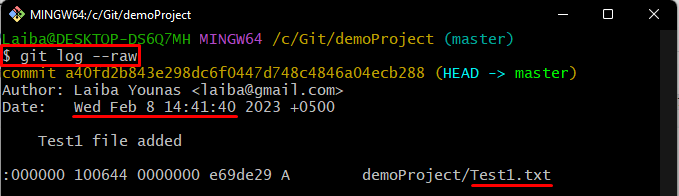
2. korak: izvršite promjene u datoteci
Zatim promijenite sadržaj datoteke kako biste izvršili promjene u istoj ' Test1.txt ' datoteka:
$ jeka 'Ovo je moja testna datoteka' >> Test1.txt

Korak 3: Pratite promjene
Zatim spremite novo dodane promjene u Git indeks pomoću dolje navedene naredbe:
$ git dodati Test1.txt

Korak 4: Izvršite datoteku s novom vremenskom oznakom
Sada izvršite navedenu naredbu za uvrštavanje iste datoteke s novom vremenskom oznakom:
$ git počiniti --dopusti-prazno -m 'Utvrdi s novom vremenskom oznakom'
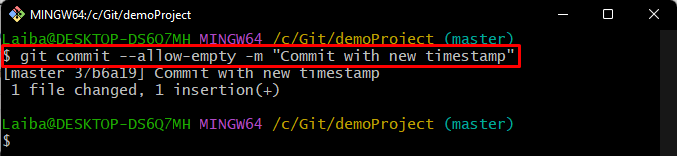
Korak 5: Provjerite promjene
Na kraju, provjerite je li datoteka gurnuta u lokalno spremište s novom vremenskom oznakom pomoću sljedeće naredbe:
$ git dnevnik -- sirovo
Može se uočiti da je datoteka uspješno poslana s novom vremenskom oznakom:
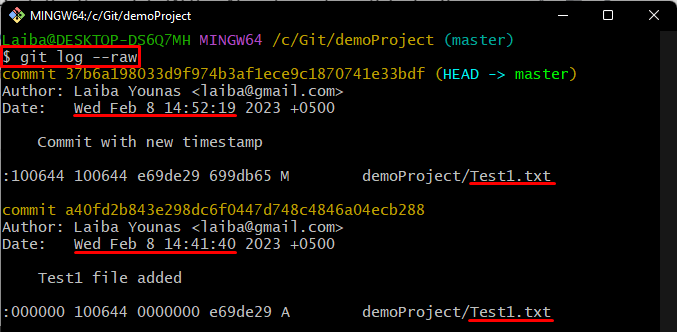
Objasnili smo postupak guranja iste datoteke s novom vremenskom oznakom.
Zaključak
Da biste gurnuli istu datoteku s novom ili drugom vremenskom oznakom, prvo idite na lokalno spremište. Izmijenite datoteku i pratite promjene. Zatim pokrenite ' git commit –allow-empty -m “